Ovaj vodič sadrži upute o tome kako dijeliti datoteke u VirtualBoxu između računala Host i Guest. Nakon što omogućite dijeljenje datoteka u VirtualBoxu, moći ćete kopirati/zalijepiti/premještati datoteke iz VirtualBox Guest OS-a u Host OS i obrnuto.
Za razliku od VMWare i Hyper-V, u zadanim postavkama VirtualBoxa, virtualni stroj (Gosteći OS) nema pristup datoteke na glavnom računalu (Host OS) i morate izvršiti nekoliko koraka da biste omogućili mapu/datoteku dijeljenje.
Kako omogućiti dijeljenje datoteka u VirtualBoxu.
Korak 1. Instalirajte dodatke za goste na stroj za goste.
1. Pokrenite Virtuabox Guest Machine (OS).
2. Iz glavnog izbornika Oracle VM VirtualBoxa odaberite Uređaji > Instalirajte dodatke za goste *

* Bilješka: Ako se program za postavljanje ne pokrene automatski:
a. Otvorite Windows Explorer.
b. Dvaput kliknite na "CD Drive (X:) VirtualBox Guest adds" da istražite njegov sadržaj.

c. Desni klik na aplikaciju "VBoxWindowsAdditions" i na skočnom izborniku odaberite "Pokreni kao administrator".

3. Pritisnite Sljedeći a zatim slijedite upute na zaslonu kako biste dovršili instalaciju Dodataka za goste.

4. Kada je postavljanje dovršeno, odaberite Završi i ponovno pokrenuti gostujući stroj Virtuabox.

Korak 2. Postavite dijeljenje datoteka na VirtualBox gost stroju.
1. Iz izbornika VirtualBox kliknite Uređaji i biraj Dijeljene mape -> Postavke dijeljene mape.
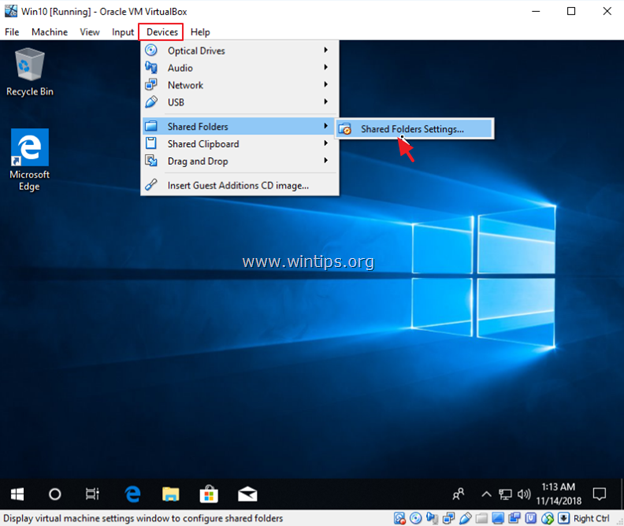
2. Kliknite na Dodajte novu dijeljenu mapu  ikona.
ikona.
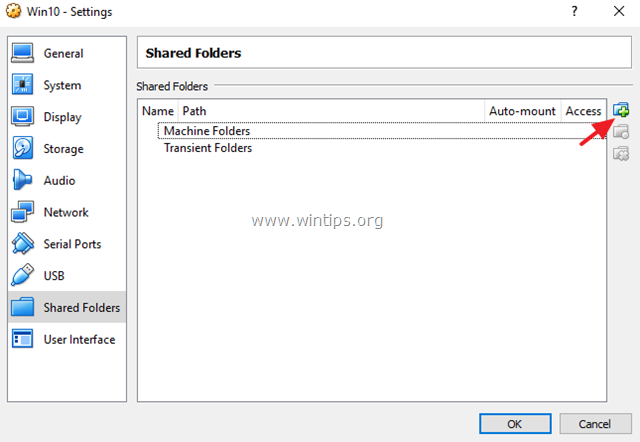
3. Kliknite padajuću strelicu i odaberite Ostalo.
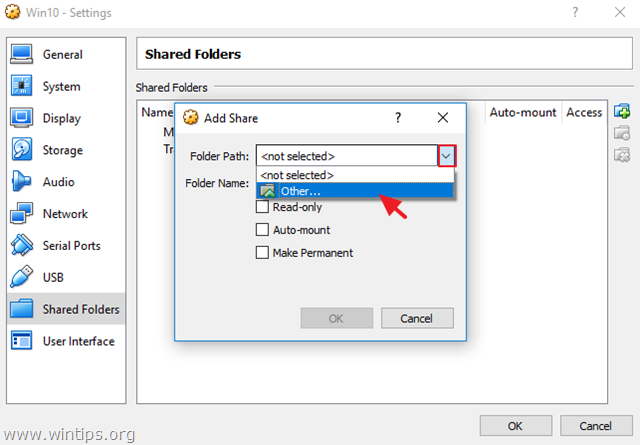
4. Pronađite i označite (iz OS-a Host) mapu koju želite dijeliti između VirtualBox Guest stroja i Host-a i kliknite Odaberite Mapa. *
* Bilješka: Kako biste sebi olakšali život, stvorite novu mapu za dijeljenje datoteka na Host OS-u i dajte joj prepoznatljivo ime. (npr. "Javno")
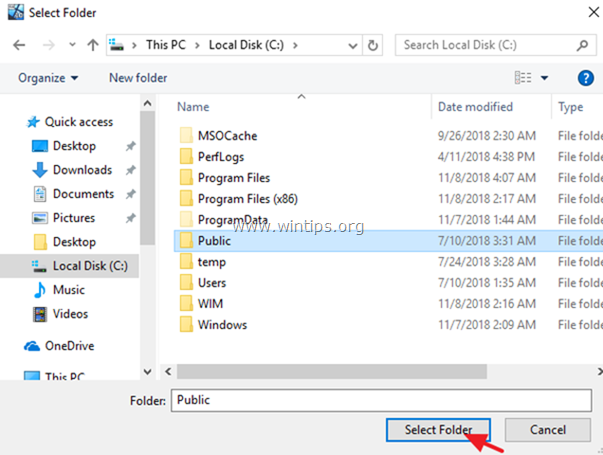
5. Sada, u opcijama "Dodaj dijeljenje", upišite naziv (ako želite) u okvir "Naziv mape", kliknite na Automatska montaža i Učini trajnim potvrdne okvire i kliknite u redu dvaput da biste zatvorili postavke zajedničke mape.
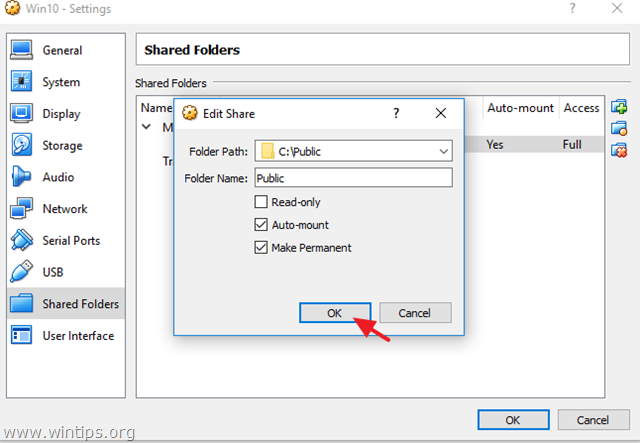
6. Gotov si! Da biste pristupili zajedničkoj mapi iz OS-a za goste, otvorite Windows Explorer i pod 'Mrežne lokacije' trebali biste vidjeti novi mrežni pogon koji odgovara zajedničkoj mapi na Host OS-u.
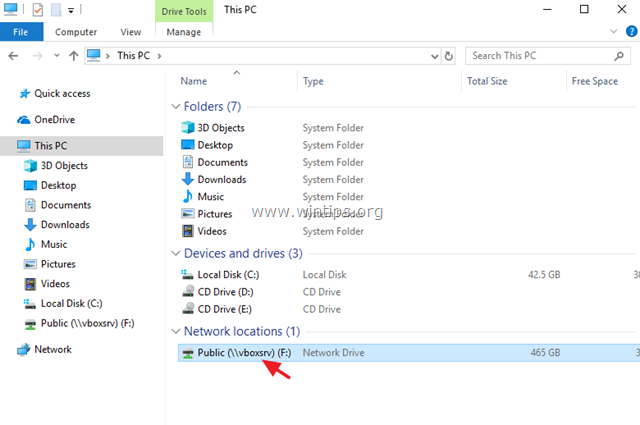
To je to! Javite mi je li vam ovaj vodič pomogao tako što ćete ostaviti komentar o svom iskustvu. Lajkajte i podijelite ovaj vodič kako biste pomogli drugima.